在编辑Word文档时,我们可能会遇到下面的问题:文档打开后,无法显示出输入法状态栏,按输入法切换快捷键也没有反应。这篇文章就跟大家分享一下解决办法。操作步骤:1.打开Word文档后......
2022-05-07 417 word无法显示输入法
在word中创建过表格以后,我们可能会经常遇到合并或者拆分单元格的操作,以便达到我们的需求,下面就为大家介绍word2019中合并和拆分单元格的具体操作步骤。
1、合并单元格。打开Word文档,在表格中选择需要合并的单元格,然后切换至“布局”选项卡,在“合并”组内单击“合并单元格”按钮,如图1所示。
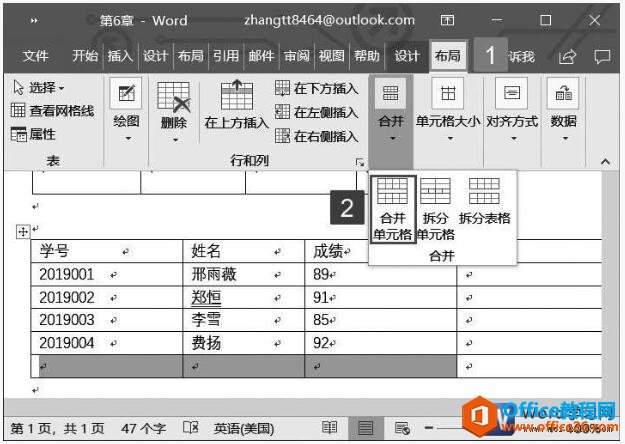
图1
2、此时即可看到选中的单元格被合并为一个单元格,如图2所示。
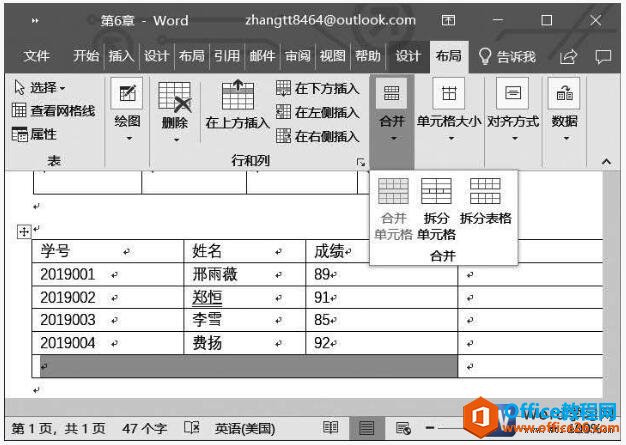
图2
3、拆分单元格。在表格中选择需要拆分的单元格,然后切换至“布局”选项卡,在“合并”组内单击“拆分单元格”按钮,如图3所示。
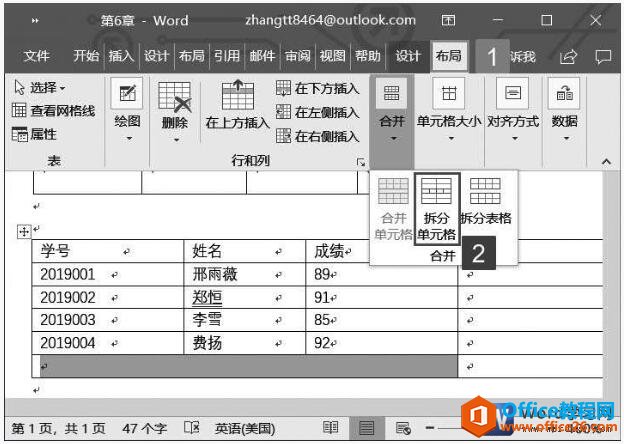
图3
4、弹出“拆分单元格”对话框,在“列数”、“行数”右侧的增量框内可以设置拆分后的单元格样式,然后单击“确定”按钮,如图4所示。
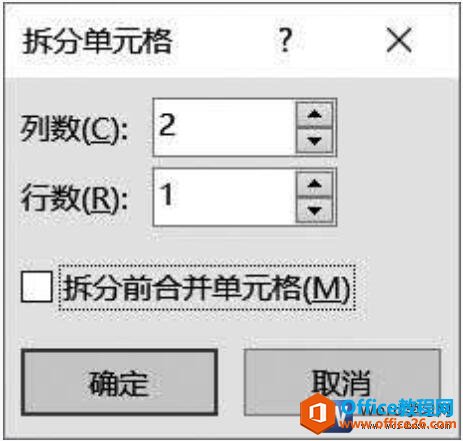
图4
5、返回Word文档,即可看到选中的单元格按设置的拆分类型完成拆分,效果如图5所示。
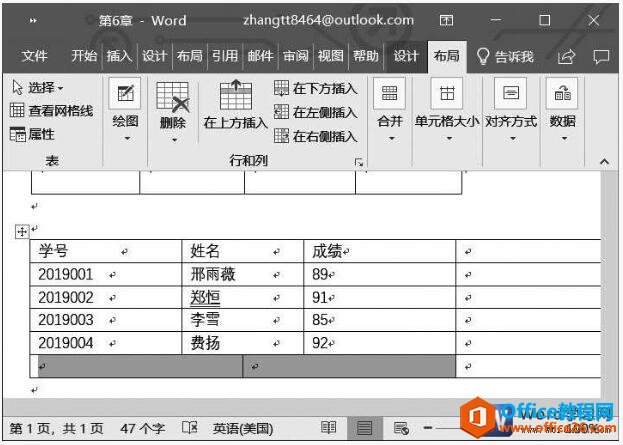
图5
如果我们在word2019中拆分单元格的时候,拆分的前单元格中只有一个段落,那么拆分以后的文本将会出现在第一个单元格中,如果有多个段落拆分后将依次放置在其他的单元格中。
相关文章

在编辑Word文档时,我们可能会遇到下面的问题:文档打开后,无法显示出输入法状态栏,按输入法切换快捷键也没有反应。这篇文章就跟大家分享一下解决办法。操作步骤:1.打开Word文档后......
2022-05-07 417 word无法显示输入法

人民币符号为,书写顺序为:先写大写字母Y,再在竖划上加上二横,即为,读音为:yun(音:元)。今天,小编给大家分享几个在word中打人民币符号的方法。搜狗输入法输打人民币符号第一......
2022-05-07 286 Word人民币符号

分两步来完成。①合并成一页第一种情况,如果两页的文档是在同一个文档中,那么,你可以通过设置纸张的大小来使得新的一页里能容下原来两页的内容。如果不必打印,那么可以自行设......
2022-05-07 156 word文档两页合并成一页